
תוכן עניינים:
- שלב 1: אספקה
- שלב 2: הלחמת הג'ק
- שלב 3: חברו את הג'ק ללוח הלחם
- שלב 4: חבר את הג'ק
- שלב 5: חבר שני חוטי בדיקה
- שלב 6: חבר את לוח הלחם לארדואינו
- שלב 7: חבר את הארדואינו ליציאת ה- USB של ה- Mac
- שלב 8: תכנת את הארדואינו
- שלב 9: תכנת ה- Mac
- שלב 10: הרחיק את ה- Mac Via Applescript
- שלב 11: צא לרוץ
- שלב 12: הדגמת וידאו בוילה
- מְחַבֵּר John Day [email protected].
- Public 2024-01-30 09:18.
- שונה לאחרונה 2025-01-23 14:46.

זקוק לדוושת רגליים עבור ה- Mac שלך? יש לך דוושת גיטרה עם שני מתגים ולוח ארדואינו מונח? כמה חוטים, שקע בגודל 1/4 והכל מוכן. הייתי צריך לעשות קצת תמלול אודיו והשתמשתי בדוושה שלי כדי לנגן/להשהות ולדלג אחורה על הסרטון. הדרכה זו ממחישה יצירת דוושת רגל עבור מחשב מקינטוש באמצעות Arduino ודוושת מגבר גיטרה עם 2 מתגים. יהיה עליך להכיר מעט הלחמה וכתיבת קוד פשוט. אם אתה צריך מתג דוושת מגבר גיטרה, אתה יכול לקנות אחד או להכין אחד עם מדריך אחר או עם האחד הזה.
שלב 1: אספקה



1) דוושת גיטרה (אני משתמשת בדוושת שני מתגים) 2) ארדואינו (אני משתמש ב- Diecimila) 3) לוח לחם (או לוח אב טיפוס אם תרצה) 4) שלושה מנצח 1/4 שקע טלפון סטריאו (יש לי אחד ב- RadioShack) 5) 2 1k ohm resistorss 6) חוט (אתה יודע מה שיש לך בסביבה) 7) מלחם (וגם הלחמה תעזור)
שלב 2: הלחמת הג'ק



לשקע (והתקע המתאים) יש שלוש נקודות חיבור: טבעת, טיפ, שרוול. עליך להלחים חוט על כל אחד מהמחברים. הפוך את החוטים בצבעים שונים רק כדי להישאר שפוי. השרוול (המחובר לחוט השחור בתמונה שלי) הוא הקו המשותף העובר לכל אחד מהמתגים בדוושה. אם אנו נותנים לו (החוט השחור) מתח, מתג מספר 1 יפעיל/יכבה את חוט הטיפ (ירוק בתמונה שלי). באופן דומה, מתג מספר 2 מפעיל ומכבה את הטבעת (צהוב בתמונה שלי). אם אתה מתבלבל (די עשה) פשוט הלחם חוט בצבע אחר על כל מוביל בשקע. אתה יכול להשתמש במד וולט כדי לבדוק את המשכיות (או לחבר אותו ללוח הלחם עם נורית עליו) כדי להבין זאת. די הסתכלתי על כל מוביל והבנתי עם איזה חלק של התקע הוא יוצר מגע.
שלב 3: חברו את הג'ק ללוח הלחם




השלב הזה הוא המבולגן. כאן אנו מחברים את השקע ללוח הלחם. ביסודו של דבר, אנו הולכים לקחת כוח מהארדואינו ולהעביר אותו למתג הרגליים (דרך החוט השחור על השקע שלי - אני יודע שאני יודע שהייתי צריך להשתמש בחוט אדום). לאחר מכן כל חוט מהג'ק אנו מחברים לנגד 1 קילו אוהם. ומהגב של כל נגד, בחזרה לאדמה. אז אנחנו צריכים שני חוטים נדיבים כדי להוביל את הלוח מהחזית של כל הנגד (ליד המקום שבו הג'ק מוביל חזרה פנימה. שני החוטים האלה נשתמש כדי לבדוק אם הם גבוהים/ LOW על הארדואינו.
שלב 4: חבר את הג'ק


חבר את הג'ק כך שקו השרוול יתחבר לאדום 5v. הטבעת והטיפ צריכים להתחבר לכל אחד מראשי הנגדים. התבונן בתיבות הקטנות בתמונה השנייה לפרטי פרטים.
שלב 5: חבר שני חוטי בדיקה

אנחנו צריכים 2 חוטים כדי לרוץ מהחלק העליון (לא הצד המחובר לאדמה, השני) של כל נגד לארדואינו שלנו. התבונן בתיבות הארוכות בתמונה לפרטים.
שלב 6: חבר את לוח הלחם לארדואינו

כעת אנו מחברים ארבעה חוטים מלוח הלחם לארדואינו שלנו. חבר את חוט החשמל האדום לקו החשמל 5V בארדואינו. חבר את חוט הקרקע השחור לקו ה- GND שב Arduino. חבר את מתג מספר 1 (קו ירוק) לתוך סיכה מספר 9 בארדואינו. חבר את מתג מספר 2. (קו צהוב) לתוך הסיכה מספר 8 בארדואינו. (נבדוק את סיכות 8 & 9 לאיתור מתח בארדואינו)
שלב 7: חבר את הארדואינו ליציאת ה- USB של ה- Mac

חבר את ה- Arduino/Breadboard/Jack/Switch combo thingie ליציאת ה- USB שלך.
שלב 8: תכנת את הארדואינו
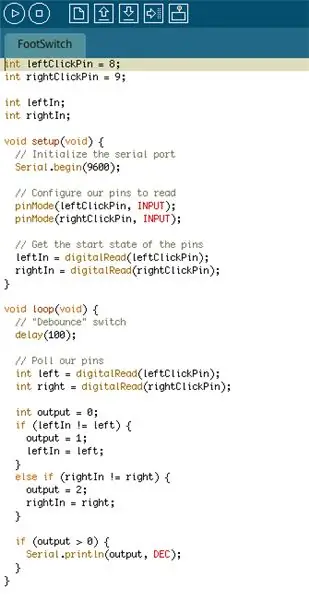
אז הנה, אנחנו רוצים לקודד את הארדואינו. אתה יכול להשתמש בכל סיכות שאתה אוהב באמת. בעיקרון, אנו רוצים לכתוב ליציאה הטורית בכל פעם שהסיכה משתנה. אנו כותבים 1 למתג מספר 2 ו- "2" למתג מספר 2. באמת, אתה לא יכול להתאים את ההתקנה הזו (אבל אפשר לשנות את הקוד כדי לאפשר זאת). אמ, השתמש בקובץ FootSwitch.pde כדי לקבל את הקוד … לא את jpg.:)
שלב 9: תכנת ה- Mac
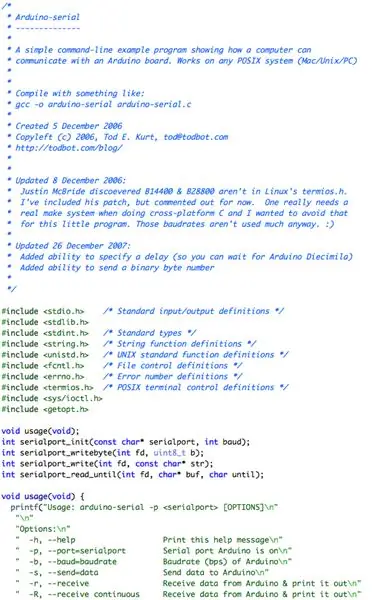
אז, עכשיו יש לנו מתג כף רגל שמדבר עם הארדואינו שלנו. ה- Arduino כותב 1 או 2 למכשיר הסדרתי כאשר אנו לוחצים על המתגים. אנחנו צריכים משהו ב- Mac כדי לקרוא אותו. קשה לגרום לארדואינו להעמיד פנים שהוא מקלדת. אז במקום זאת נכתוב תוכנית C קטנה שתהיה הבקר שלנו עבור ה- Mac. נתחיל בלקיחת התוכנית הקיימת של ארדואינו-סדרת ארדואינו הקוראת את היציאה הטורית של ארדואינו. ביצעתי כמה שינויים קטנים כדי לבצע דברים באופן אוטומטי כאשר הוא רואה 1 או 2. הקובץ המצורף אמור לעבוד היטב. אתה יכול לקרוא את ההערות אם אתה רוצה לראות מה קורה, אבל זה לא לבעלי לב חלש. אתה יכול להוריד את המקור (קובץ arduino-serial-footswitch.c) או את האפליקציה המורכבת (קובץ שלישי: arduino-serial- הורד אותו והכנס אותו לתיקיה חדשה. אם אתה רוצה לאסוף אותה, אני מניח שאתה יודע כיצד: 1) לפתוח iTerm ותקליטור לספרייה זו 2) הידור באמצעות הקלדה: gcc -o arduino -serial -בואץ מתג arduino-serial-footswitch.c
שלב 10: הרחיק את ה- Mac Via Applescript
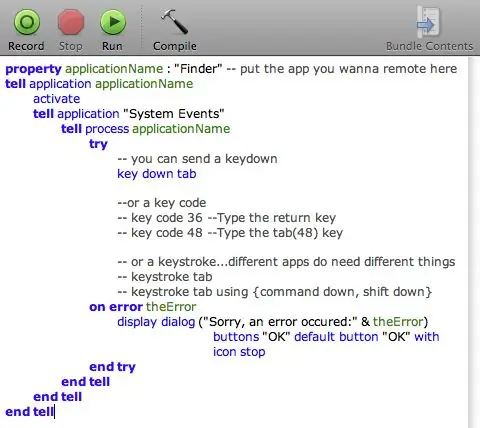
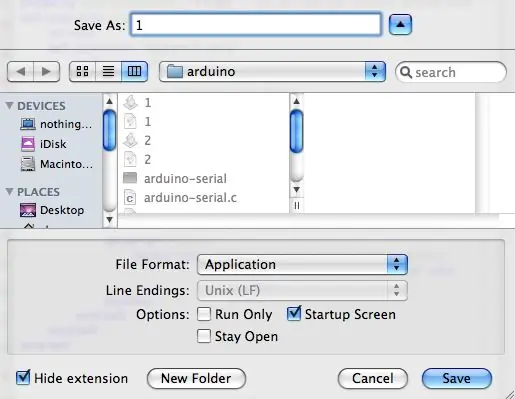
אז עלינו לכתוב שני AppleScripts. אלה יפתחו את האפליקציה שאנו רוצים ויקלידו את המקלדת (קיצור הדרך) שאנו רוצים. מצורפת התבנית שלי לשם כך. אתה כמעט יכול לקרוא AppleScript. אז רק תסתכל על הקובץ המצורף. ישנם שלושה סוגים של אירועי מפתח שאתה יכול לבצע מ- AppleScript: "'מקש למטה'", "'קוד מקש'" ו- '"הקשה". הקילומטראז 'שלך עשוי להשתנות, אז נסה תחילה "' הקשה '" … אם זה לא עובד נסה את האירועים האחרים, כל פעם. פתח את היישום עורך הסקריפט (הוא נמצא במחשב האישי שלך איפשהו) ונסה אותו. אני הולך לגרום לך להקליד את החלק הזה ביד. סליחה אנשים.:) שמור בשם … כל AppleScript כסוג "יישום". שים אותם ליד קוד C/אפליקציה תואמת שלנו מהשלב האחרון. תן שם לכל אחד ואפליקציות 2. אפליקציות - אחת לכל מתג.
שלב 11: צא לרוץ
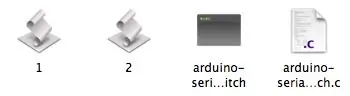
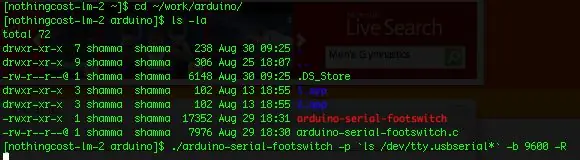
וואו. אוקיי, אז יש לנו מתג רגל המחובר ללוח לחם המחובר ל- Arduino המחובר USB למחשב Mac שמריץ תוכנית C המאזינה למתג הרגליים ומבצעת כתבי תפוחים. יאוזה! בסדר. אמורה להיות לך תיקייה שנראית כך:. |-1.app |-2.app |-arduino-serial-footswitch`-arduino-serial-footswitch.c פתח את אפליקציית הטרמינל שלך. תקליטור לתוך הספרייה שיצרת. אתה יכול להתחיל את התסריט הקטן שלך כמו:./arduino-serial-footswitch -p `ls/dev/tty.usbserial*` -b 9600 -R זה מריץ את התסריט שלנו על ידי חיפוש לוח Arduino שלנו … אם יש לך יותר מאחד מחובר ב, החלף את כל 'ls /dev /tty.usbserial*' בנתיב אל המכשיר (אם תעשה זאת אל תשתמש במרכאות!). אם הכפתורים שלך לאחור, אתה יכול להפוך את החוטים הפועלים לפינים 8 & 9.:) סטמקינג שמח!
שלב 12: הדגמת וידאו בוילה

לפניכם הדגמה של מתג כף הרגל בפעולה! אני מזכיר שיש חביון של 500ms (שהוא השהיית AppleScript). יש עיכוב שני בהפעלת התסריט עצמו, כך שתראה השהיה כוללת של ~ 60 שניות.
מוּמלָץ:
מגבר גיטרה גיטרה: 6 שלבים

מגבר גיטרה גיטרה: כשראיתי את אחי עומד לזרוק גיטרה ישנה שהייתה לו במשך חודשים, לא יכולתי שלא לעצור אותו. כולנו שמענו את האמרה, "זבל של איש אחד הוא אוצר של אדם אחר. &Quot; אז תפסתי אותו לפני שהוא הגיע למילוי היבשה. זֶה
אב טיפוס מגבר גיטרה מגבר: 6 שלבים (עם תמונות)

אב טיפוס מגבר גיטרה מגבר בשר: קהילת ברכה להנחיה! פיתחתי מגבר גיטרה מיוחד מאוד ואשמח לשתף אתכם כיצד בניתי אותו. לפני שנתחיל ברצוני לשתף אתכם בכל החומרים הנדרשים לבניית מגבר זה. ליס חומרים
מתג כף רגל של ימאהה 9V: 5 שלבים

מתג כף רגל של ימאהה 9V: רציתי דוושת סאונד למקלדת ולא היה לי. אין לי מושג כמה הם והיכן משיגים אותם, אבל רציתי את זה ברגע זה, אז הנה ההמצאה הקטנה והמחורבנת שלי
מתג רגל מגבר: 7 שלבים

מגבר רגליים אמפר: זוהי מתג רגל פשוט שתוכל להשתמש בו בכל מגבר בעל ערוצים הניתנים להחלפה ברגל. כדי לתת לך מספרים בוס FS-5U (עלי כותרת בודדים) עולה 25 $ ובוס FS-6 (עלי כותרת כפול) עולה 50 $, מתג הרגל הזה עלה לי רק 7.08 $. סליחה על ה
מגבר גיטרה נייד עם עיוות / מגבר בס - 9v / LM386 IC: 3 שלבים

מגבר גיטרה נייד עם עיוות / מגבר בס - 9v / LM386 IC: זהו פרויקט מגבר גיטרה נייד ממש פשוט שתוכל להשלים אחר הצהריים; עם החלקים שאתה צריך בהישג יד. השתמשתי ברמקול ישן של סראונד כמארז שלי, והשתמשתי ברמקול. ליחידה יש גם 5 הגדרות צליל t
